รายการทางลัด เป็น ลักษณะ al Windows 7 ซึ่งช่วยให้เราสามารถเพิ่ม ทางลัดเว็บไซต์ โปรแกรมของ โฟลเดอร์ของ เอกสาร, ภาพ si ที่อยู่เว็บ in ทาสก์บาร์CPC Windows 7. การจัดกลุ่มหลาย ทางลัดเว็บไซต์ในที่เดียว ทาสก์บาร์ เป็นไปได้สำหรับ โฟลเดอร์, Internet Explorer 8 si Windows Media Player 12.
กระโดดรายการ - Windows 7 คุณสมบัติ
รายการทางลัด - ใหม่ใน Windows 7—นำคุณไปยังเอกสาร รูปภาพ เพลง หรือเว็บไซต์ที่คุณกลับมาในแต่ละวัน หากต้องการเปิด Jump List เพียงคลิกขวาที่ไอคอนโปรแกรมบน Windows 7 ทาสก์บาร์ (พบกับพวกเขาได้ที่. Start menu.)
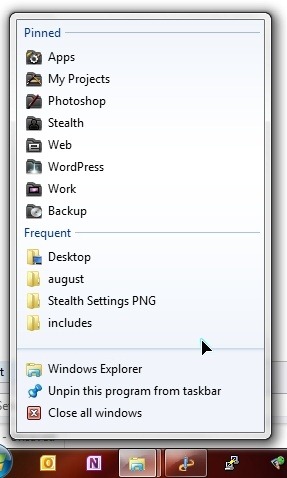
หากต้องการเพิ่ม ทางลัดเว็บไซต์ โปรแกรม in รายการทางลัด (จัดกลุ่มไว้ที่เดียวในทาสก์บาร์) เราจำเป็นต้องใช้แอพพลิเคชั่นที่สร้างขึ้นเป็นพิเศษเพื่อให้สามารถเพิ่มโปรแกรม เอกสาร รูปภาพ และไฟล์อื่นๆ จาก คอมพิวเตอร์. ด้วยวิธีนี้ เราจึงใช้โปรแกรมและเอกสารที่มีอยู่บ่อยๆ โดยจัดกลุ่มไว้ภายใต้ไอคอนเดียวในแถบงาน
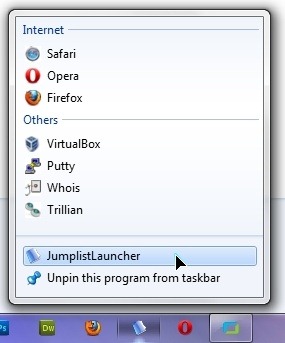
ดาวน์โหลด Jumplist Launcher v7 21 - Windows 7
หลังจากที่คุณดาวน์โหลดและเปิดเครื่องรูด Jumplist_Launcher_v7_21.rarลากและวาง JumplistLauncher.exe ในแถบงาน (หรือคลิกขวาที่ JumplistLauncher.exe และ "pin to Taskbar")
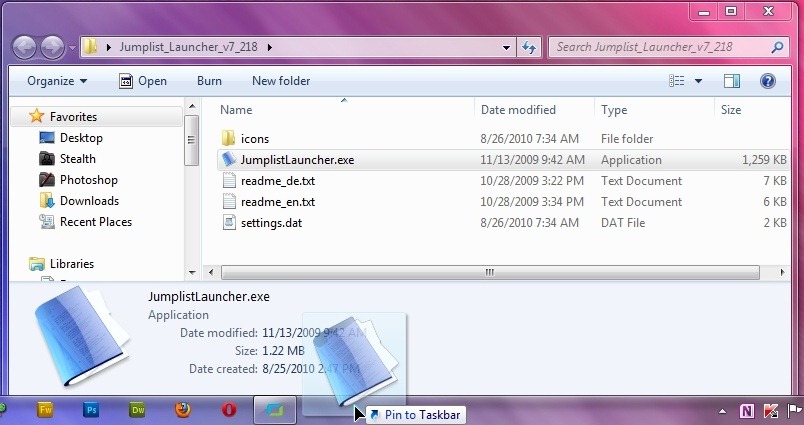
หลังจากที่เราวาง Jumplist Launcher ในทาสก์บาร์แล้ว ให้คลิกเพื่อกำหนดค่ากลุ่มและโปรแกรมที่เราต้องการให้ปรากฏที่นี่
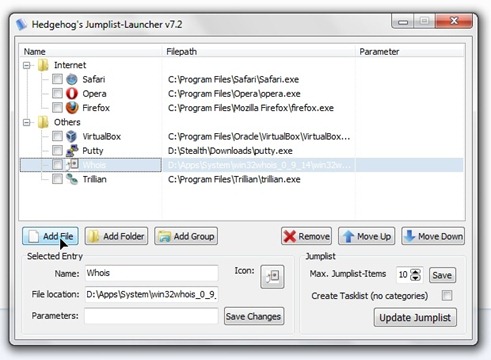
Jumplist เปิด - updateและข้อมูลเพิ่มเติมบนเว็บไซต์ทางการของแอปพลิเคชัน
Jumplist เปิดเป็นโปรแกรมฟรีที่ไม่ต้องติดตั้งและใช้งานได้เพียง ระบบปฏิบัติการ Windows 7.